

Smart Inbox はプリント元、スキャン先、または保存先の個人用フォルダとして使用します。「Océ Express WebTools」では、次の場所で Smart Inbox を作成できます。
「[ジョブ] 」タブ - 「Smart Inbox」セクション
「[ジョブ] 」タブ - 「Publisher Express」セクション
「[設定] 」タブ - 「[ Smart Inbox ] 」セクション
3 つある方法のうちどの方法を使って作成するかによって、Smart Inbox の動作は異なる場合があります。
ユーザー認証を有効にした場合、Smart Inbox 権限は異なる場合があります。
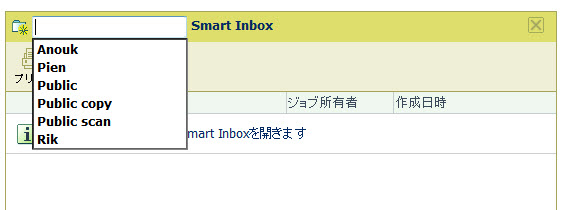
「Smart Inbox」セクションで作成された Smart Inboxes は、空の時は個人ブラウザにのみ表示されます。 特定の Smart Inbox にジョブがある場合、Smart Inbox は操作パネルおよび他のブラウザ セッションにも表示されるようになります。
「Smart Inbox」セクションで作成された Smart Inboxes は永続的ではありません。 Smart Inbox が空になると、操作パネルおよび非個人ブラウザ セッションでは表示されなくなります。
|
手順 |
アクション |
|---|---|
|
1. |
[ジョブ] タブを選択します。 |
|
2. |
[Smart Inboxを開きます] をクリックします。 |
|
3. |
空白のフィールドをクリックすると、ドロップダウン リストが開き、システムで使用可能な Smart Inboxes が表示されます。 |
|
4. |
新しい Smart Inbox の名前を入力して <Enter> を押すか、リストから対象の Smart Inbox を選択します。 |
|
5. |
Smart Inbox セクションに Smart Inbox が表示されるようになります。 |
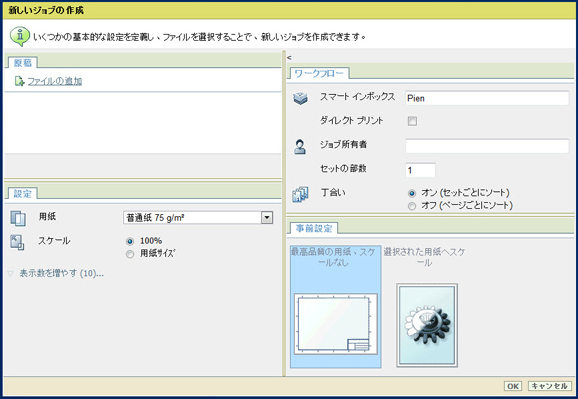
この手順では、Smart Inbox を作成するだけではなく、ジョブがプリンタに送信されます。
Publisher Express で作成された Smart Inboxes は、空の時は個人ブラウザにのみ表示されます。 特定の Smart Inbox にジョブがある場合、Smart Inbox は操作パネルおよび他のブラウザ セッションにも表示されるようになります。
「Publisher Express」で作成された Smart Inboxes は永続的ではありません。 Smart Inbox が空になると、操作パネルおよび非個人ブラウザ セッションでは表示されなくなります。
|
手順 |
アクション |
|---|---|
|
1. |
[ジョブ] タブを選択します。 |
|
2. |
Publisher Express セクションで [新しいジョブの作成] をクリックします。 |
|
3. |
[ワークフロー] セクションで Smart Inbox フィールドをクリックします。 1 つまたは複数のジョブが含まれた Smart Inboxes が表示されたドロップダウン リストが開きます。 |
|
4. |
新しい Smart Inbox の名前を入力して、<Enter> を押します。 |
|
5. |
「[OK] 」をクリックすると、新しい Smart Inbox を経由してプリント ジョブをプリンタに送信します。 |
|
6. |
Smart Inbox が「Smart Inbox」セクションおよび操作パネルに表示されるようになります。 |
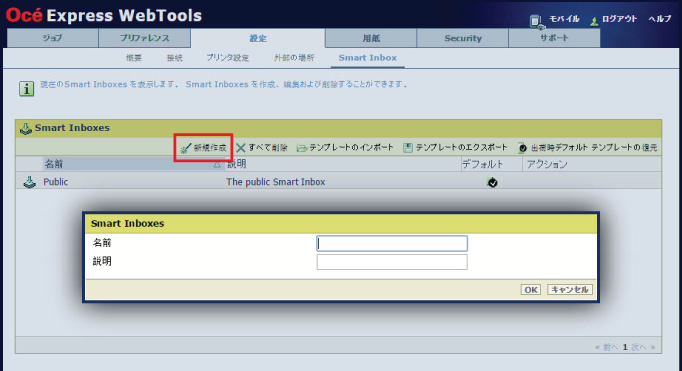
「[設定] 」タブ - 「[ Smart Inbox ] 」セクションで作成された Smart Inboxes は永続的ではありません。 Smart Inbox は空の場合でも、操作パネル上およびブラウザ セッション中で使用可能になります。
|
手順 |
アクション |
|---|---|
|
1. |
[設定] - [ Smart Inbox ] タブを開きます。 |
|
2. |
[新規作成] をクリックします。 ウィンドウが開きます。 |
|
3. |
ユーザーが認識可能な [名前] を入力します。 この名前はユーザ パネルに表示されます。 |
|
4. |
「[説明] 」を入力します |
|
5. |
「OK」をクリックして確定します。 |